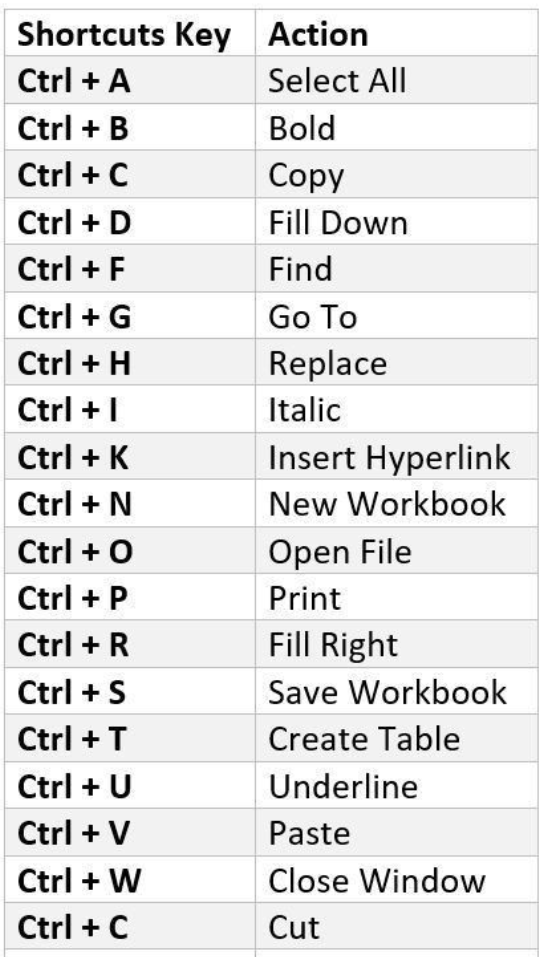
업무 효율을 극대화하고 싶으신가요? 엑셀과 구글 시트를 사용하면서 마우스로 메뉴를 찾아 헤매는 시간이 너무 아깝다고 느끼셨다면, 지금부터 소개하는 단축키들이 여러분의 업무 방식을 완전히 바꿔놓을 것입니다. 실무에서 가장 빈번하게 사용되는 필수 단축키 마스터를 통해 반복 작업을 최소화하고, 윈도우와 맥 환경에서의 핵심 단축키 비교를 통해 어떤 운영체제를 사용하든 빠르게 적응할 수 있습니다. 또한 고급 사용자를 위한 생산성 향상 단축키까지 익히면 동료들보다 최소 2배 이상 빠른 작업 속도를 경험하실 수 있습니다. 지금부터 10년 이상의 실무 경험을 바탕으로 선별한 20가지 단축키를 상세히 알려드리겠습니다.
실무에서 가장 빈번하게 사용되는 필수 단축키 마스터
실무 환경에서 스프레드시트 작업을 하다 보면 특정 작업들이 반복적으로 발생합니다. 이러한 반복 작업에서 단축키를 활용하면 놀라울 정도로 시간을 절약할 수 있습니다. 먼저 셀 편집과 관련된 단축키부터 살펴보겠습니다. F2 키는 선택한 셀을 편집 모드로 전환하는데, 더블클릭 대신 이 키를 사용하면 훨씬 빠릅니다. Ctrl+C와 Ctrl+V는 누구나 아는 복사와 붙여넣기이지만, Ctrl+D는 위 셀의 내용을 아래로 채우는 기능으로 데이터 입력 시 매우 유용합니다. 또한 Ctrl+R은 왼쪽 셀의 내용을 오른쪽으로 채워주어 가로 방향 데이터 입력에 활용됩니다. 셀 서식과 관련해서는 Ctrl+B로 굵게, Ctrl+I로 기울임, Ctrl+U로 밑줄을 적용할 수 있습니다. 데이터 검색에서는 Ctrl+F가 필수인데, 방대한 데이터에서 특정 값을 찾을 때 스크롤로 찾는 것보다 수십 배 빠릅니다. Ctrl+H는 찾기 및 바꾸기 기능으로, 동일한 오타를 일괄 수정하거나 특정 단어를 다른 단어로 대체할 때 탁월합니다. 시트 이동에서는 Ctrl+Page Down과 Ctrl+Page Up으로 다음 시트와 이전 시트로 신속하게 이동할 수 있습니다. 행과 열 삽입은 Ctrl+Shift+(+) 키 조합으로 가능하며, 삭제는 Ctrl+(-) 키로 처리합니다. 마지막으로 Ctrl+Z는 실수를 되돌리는 실행취소, Ctrl+Y는 다시 실행 기능으로 작업 중 발생하는 오류를 즉시 복구할 수 있게 해줍니다. 이 10가지 단축키만 완벽히 숙지해도 기본적인 스프레드시트 작업 속도가 눈에 띄게 향상됩니다.
윈도우와 맥 환경에서의 핵심 단축키 비교
윈도우 사용자가 맥으로 전환하거나 그 반대의 경우, 단축키 차이 때문에 혼란을 겪는 경우가 많습니다. 두 운영체제 간의 핵심적인 차이점을 명확히 이해하면 어떤 환경에서든 생산성을 유지할 수 있습니다. 가장 기본적인 차이는 윈도우의 Ctrl 키가 맥에서는 Command(⌘) 키로 대체된다는 점입니다. 예를 들어 복사 기능은 윈도우에서 Ctrl+C이지만 맥에서는 Command+C입니다. 전체 선택의 경우도 윈도우는 Ctrl+A, 맥은 Command+A입니다. 하지만 모든 Ctrl이 Command로 바뀌는 것은 아닙니다. 셀 편집 모드 진입은 양쪽 모두 F2 키를 사용하며, 데이터 입력 완료 후 아래로 이동하는 Enter 키 역시 동일합니다. 시트 간 이동에서 차이가 나타나는데, 윈도우는 Ctrl+Page Down/Up이지만 맥에서는 Option+방향키 또는 Fn+Option+방향키 조합을 사용합니다. 현재 날짜 입력은 윈도우에서 Ctrl+;(세미콜론)이고 맥에서는 Control+;입니다. 주목할 점은 맥에서 Control 키와 Command 키가 별도로 존재한다는 것입니다. 현재 시간 입력은 윈도우가 Ctrl+Shift+;이고 맥은 Command+;입니다. 절대 참조 전환($기호 추가)은 양쪽 모두 F4 키를 사용하지만, 일부 맥북 모델에서는 Fn+F4를 눌러야 합니다. 새 시트 삽입은 윈도우에서 Shift+F11, 맥에서는 Shift+Fn+F11입니다. 구글 시트의 경우 브라우저 기반이므로 운영체제 차이가 크지 않지만, 일부 브라우저 고유 단축키와 충돌할 수 있어 주의가 필요합니다. 크롬 브라우저의 경우 Ctrl+W(윈도우) 또는 Command+W(맥)가 탭 닫기 기능이므로 실수로 작업 중인 시트를 닫지 않도록 조심해야 합니다.
고급 사용자를 위한 생산성 향상 단축키
기본 단축키를 넘어선 고급 기능들을 활용하면 전문가 수준의 작업 효율을 달성할 수 있습니다. 먼저 Ctrl+방향키(맥: Command+방향키) 조합은 데이터가 있는 영역의 끝으로 즉시 이동시켜주어 대용량 데이터 탐색에 필수적입니다. Ctrl+Shift+방향키는 이동과 동시에 해당 범위를 선택하므로 넓은 영역의 데이터를 빠르게 선택할 때 사용합니다. Alt+Enter(맥: Option+Enter)는 셀 내에서 줄바꿈을 하는 기능으로, 하나의 셀에 여러 줄의 텍스트를 입력할 때 반드시 알아야 할 단축키입니다. Ctrl+1(맥: Command+1)은 셀 서식 대화상자를 열어 숫자 형식, 테두리, 배경색 등을 세밀하게 조정할 수 있게 해줍니다. 필터 설정은 Ctrl+Shift+L(맥: Command+Shift+L)로 즉시 적용 및 해제가 가능하며, 데이터 정렬과 분석에 핵심적인 기능입니다. 피벗 테이블 생성은 Alt+N+V(윈도우 엑셀)로 빠르게 접근할 수 있으며, 구글 시트에서는 Alt+Shift+P 조합을 사용합니다. 수식 입력 시 Ctrl+Shift+Enter를 사용하면 배열 수식으로 입력되어 여러 셀에 동시에 계산 결과를 반영할 수 있습니다. F9 키는 선택한 수식 부분을 계산하여 결과값을 미리 볼 수 있게 해주므로 복잡한 중첩 수식을 디버깅할 때 매우 유용합니다. Ctrl+`(억음 부호)는 수식과 값을 토글하여 표시해주므로 워크시트에 어떤 수식이 입력되어 있는지 한눈에 파악할 수 있습니다. 마지막으로 Alt+=(맥: Command+Shift+T)는 자동 합계 기능으로, 선택한 범위의 합계를 즉시 계산하여 입력해줍니다. 이러한 고급 단축키들을 조합하여 사용하면 복잡한 데이터 분석 작업도 마우스 사용을 최소화하면서 처리할 수 있어 진정한 의미의 업무 자동화에 한 걸음 다가설 수 있습니다.